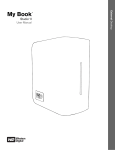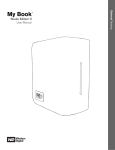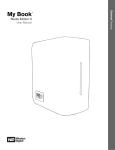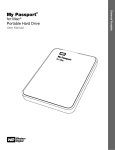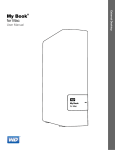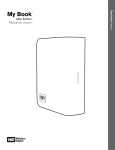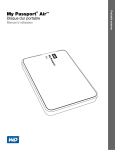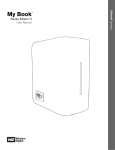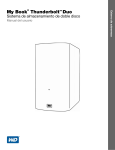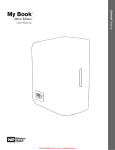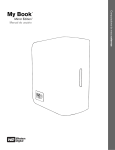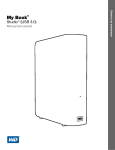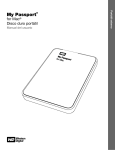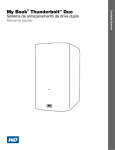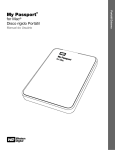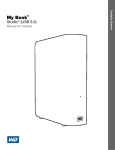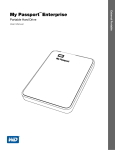Download My Book® Studio™ II User Manual
Transcript
Studio II
™
Manual del usuario
Escritorio externo
My Book
®
Contenido
1
Servicio y asistencia técnica de WD . . . . . . . . . . . . .1
Registro de su producto WD . . . . . . . . . . . . . . . . . . . . . . . . . . . . . . . . . 1
2
Primeros pasos . . . . . . . . . . . . . . . . . . . . . . . . . . . . . . .2
Contenido del paquete . . . . . . . . . . . . . . . . . . . . . . . . . . . . . . . . . . . . . . 2
Accesorios opcionales . . . . . . . . . . . . . . . . . . . . . . . . . . . . . . . . . . . . . . 2
Compatibilidad . . . . . . . . . . . . . . . . . . . . . . . . . . . . . . . . . . . . . . . . . . . . 3
Grabar información de su producto WD. . . . . . . . . . . . . . . . . . . . . . . . 3
3
Acerca de su unidad WD . . . . . . . . . . . . . . . . . . . . . . .5
Formato y configuración . . . . . . . . . . . . . . . . . . . . . . . . . . . . . . . . . . . . . 5
Indicadores LED (luces) . . . . . . . . . . . . . . . . . . . . . . . . . . . . . . . . . . . . . 5
Comportamiento del LED de encendido/actividad . . . . . . . . . . . . . . . 5
Medidor de capacidad . . . . . . . . . . . . . . . . . . . . . . . . . . . . . . . . . . . . . . 6
Ranura de seguridad Kensington. . . . . . . . . . . . . . . . . . . . . . . . . . . . . . 7
4
Configuración . . . . . . . . . . . . . . . . . . . . . . . . . . . . . . . .9
Macintosh. . . . . . . . . . . . . . . . . . . . . . . . . . . . . . . . . . . . . . . . . . . . . . . . . 9
5
Estado del WD Drive Manager . . . . . . . . . . . . . . . . .18
Mensajes de estado del WD Drive Manager . . . . . . . . . . . . . . . . . . . 18
6
WD RAID Manager para Mac . . . . . . . . . . . . . . . . . .19
Configuración de RAID . . . . . . . . . . . . . . . . . . . . . . . . . . . . . . . . . . . . . 19
Solución de problemas con la RAID . . . . . . . . . . . . . . . . . . . . . . . . . . 21
7
WD RAID Manager para Windows . . . . . . . . . . . . . .24
Configuración de RAID . . . . . . . . . . . . . . . . . . . . . . . . . . . . . . . . . . . . . 24
Solución de problemas con la RAID . . . . . . . . . . . . . . . . . . . . . . . . . . 26
Contenido – i
8
Apagado/desconexión del dispositivo . . . . . . . . . .29
Apagado automático . . . . . . . . . . . . . . . . . . . . . . . . . . . . . . . . . . . . . . . 29
Safe Shutdown™ . . . . . . . . . . . . . . . . . . . . . . . . . . . . . . . . . . . . . . . . . . 29
Eliminación de forma segura . . . . . . . . . . . . . . . . . . . . . . . . . . . . . . . . 29
Desconexión del dispositivo . . . . . . . . . . . . . . . . . . . . . . . . . . . . . . . . . 30
9
Sustitución de unidades . . . . . . . . . . . . . . . . . . . . . .31
10
Solución de problemas . . . . . . . . . . . . . . . . . . . . . . .35
11
Apéndice. . . . . . . . . . . . . . . . . . . . . . . . . . . . . . . . . . . .36
Cumplimiento de las normas . . . . . . . . . . . . . . . . . . . . . . . . . . . . . . . . 36
Licencia pública general GNU ("GPL") . . . . . . . . . . . . . . . . . . . . . . . . 37
Información sobre la garantía . . . . . . . . . . . . . . . . . . . . . . . . . . . . . . . . 37
índice . . . . . . . . . . . . . . . . . . . . . . . . . . . . . . . . . . . . . .39
Contenido – ii
MY BOOK STUDIO II
MANUAL DEL USUARIO
1
Servicio y asistencia técnica de WD
Si encuentra algún problema, le rogamos nos dé la oportunidad de resolverlo antes
de devolver el producto. La mayoría de preguntas de asistencia técnica se pueden
responder mediante nuestra base de conocimientos o gracias al servicio de asistencia
técnica por correo electrónico que encontrará en http://support.wdc.com. Si no hay
ninguna respuesta disponible, o si lo prefiere, póngase en contacto con WD en el
número de teléfono de los que se indican que más le convenga.
El producto incluye 30 días de asistencia telefónica gratuita durante el período de
garantía. Este período de 30 días comienza en la fecha de su primera llamada
telefónica al servicio de asistencia técnica de WD. La asistencia mediante correo
electrónico es gratuita durante todo el período de garantía y nuestra amplia base de
conocimientos está disponible las 24 horas los 7 días de la semana. Para ayudarnos
a mantenerle informado sobre las nuevas funciones y servicios, recuerde registrar el
producto en línea en http://register.wdc.com.
Acceso al soporte en línea
Visite nuestro sitio Web de asistencia técnica del producto en
http://support.wdc.com y elija de entre estos temas:
• Descargas: descarga de controladores, software y actualizaciones para los
productos WD.
• Registro: registro del producto WD para conseguir las últimas actualizaciones
y ofertas especiales.
• Servicios sobre la garantía y los cambios: información sobre la garantía, la
sustitución del producto (RMA), el estado de ésta y recuperación de datos.
• Base de conocimientos: búsqueda por palabra, frase o ID de respuesta.
• Instalación: obtención de ayuda en línea sobre la instalación del producto WD
o el software.
Cómo ponerse en contacto con el soporte técnico de WD
Si desea contactar con WD para solicitar asistencia, no olvide tener disponible el
número de serie, hardware y versiones del software del sistema.
Norteamérica
Inglés
Español
800.ASK.4WDC
(800.275.4932)
800.832.4778
Europa
00800 ASK4
(llamada gratuita)* WDEU
(00800 27549338)
Europa
Oriente Medio
África
+31 880062100
+31 880062100
+31 880062100
Asia Pacífico
Australia
China
Hong Kong
India
Indonesia
1 800 42 9861
800 820 6682/+65 62430496
+800 6008 6008
1 800 11 9393 (MNTL)/1 800 200 5789 (Reliance)
011 26384700 (Pilot Line)
+803 852 9439
Japón
Corea
Malasia
Filipinas
Singapur
Taiwán
0120 994 120/00 531 650442
02 703 6550
+800 6008 6008/1 800 88 1908/+65 62430496
1 800 1441 0159
+800 6008 6008/+800 608 6008/+65 62430496
+800 6008 6008/+65 62430496
* Número gratuito disponible en los siguientes países: Austria, Bélgica, Dinamarca, Francia, Alemania, Irlanda,
Italia, Holanda, Noruega, España, Suecia, Suiza, Reino Unido.
Registro de su producto WD
Su producto WD incluye 30 días de asistencia técnica gratuita durante el correspondiente
período de garantía del producto. El período de 30 días comienza en la fecha de su
primera llamada telefónica al servicio de asistencia técnica de WD. Regístrese en
línea en http://register.wdc.com.
SERVICIO Y ASISTENCIA TÉCNICA DE WD – 1
MY BOOK STUDIO II
MANUAL DEL USUARIO
2
Primeros pasos
Gracias por comprar My Book® Studio™ II, la solución de almacenamiento para
profesionales creativos, grupos de trabajo, pequeñas oficinas y cualquiera que
busque una garantía extra para la seguridad de los datos. Este manual del usuario
proporciona instrucciones de instalación paso a paso, así como otra información
importante relacionada con el producto WD. Para acceder a la información y novedades
más recientes de WD, visite nuestra página Web en www.westerndigital.com.
Contenido del paquete
•
•
•
•
•
•
Sistema de almacenamiento de doble unidad
Cable USB
Cable FireWire® 800 (9 clavijas a 9 clavijas)
Adaptador de CA*
Guía de instalación rápida
CD de software
CD de software
Cable FireWire 800
Guía de instalación
rápida
Cable USB
My Book Studio II
Adaptador de CA (solo EE.UU.)*
o bien
Configuraciones globales del adaptador de CA*
*Es posible que este producto se envíe con una configuración de adaptador de CA diferente en
función de su región.
Accesorios opcionales
Para obtener más información acerca de los accesorios opcionales de este producto,
visite http://store.westerndigital.com (sólo EE.UU.). Fuera de los EE.UU, visite
http://support.wdc.com.
PRIMEROS PASOS – 2
MY BOOK STUDIO II
MANUAL DEL USUARIO
Compatibilidad
Mac® OS X®
Windows®
•
•
•
•
•
Cualquiera de los siguientes:
– Puerto USB
– Puerto FireWire 800
– Puerto eSATA o tarjeta adaptadora eSATA*
Tiger®
Leopard®
Snow Leopard™
•
•
•
Cualquiera de los siguientes:
– Puerto USB
– Puerto FireWire 800
– Puerto eSATA o tarjeta adaptadora eSATA*
Windows XP†
Windows Vista®
Windows 7
Nota: el nivel de compatibilidad puede variar dependiendo de la configuración del hardware del usuario y su
sistema operativo.
* Para ver una lista de tarjetas eSATA compatibles, busque el artículo 1524 de la base de conocimientos
en http://support.wdc.com.
†
Windows XP tiene una limitación conocida que le impide reconocer la capacidad total de los discos
de más de 2 TB. Consulte el artículo 2754 de nuestra base de conocimientos en
http://support.wdc.com para obtener más información.
Importante: para lograr el más alto nivel de rendimiento y fiabilidad, se recomienda
instalar las actualizaciones y paquetes de servicio (SP) más recientes. Para Macintosh,
diríjase al menú Apple y seleccione Actualización de software. Para Windows,
diríjase al menú Inicio y seleccione Actualización Windows.
Grabar información de su producto WD
En la siguiente tabla, introduzca el número de serie y de modelo de su nuevo producto
WD, que encontrará en la etiqueta adherida en la parte inferior del dispositivo.
Además, incluya la fecha de compra y otros datos, como su SO y versión. Esta
información es necesaria para la ayuda de la configuración y de la asistencia técnica.
Número de serie:
Número de modelo:
Fecha de compra:
Datos del sistema y software:
PRIMEROS PASOS – 3
MY BOOK STUDIO II
MANUAL DEL USUARIO
Precauciones
Los productos WD son instrumentos de precisión y deben ser manipulados con cuidado
durante los procesos de desembalaje e instalación. Un manejo poco cuidadoso, golpes
o posibles vibraciones podrían ocasionar daños en las unidades. Tenga presente las
siguientes precauciones al desembalar e instalar su producto de almacenamiento externo:
•
•
•
•
•
No utilice este dispositivo a temperaturas por debajo de 5°C (41°F) o por encima
de 35°C (95°F).
.
No deje caer ni empuje con fuerza el dispositivo.
No mueva el dispositivo durante los períodos de actividad.
No utilice My Book como un dispositivo portátil.
Para evitar posibles sobrecalentamientos, no bloquee la rejilla de aire situada en la
parte inferior, superior o trasera de la carcasa. No apile objetos sobre el dispositivo
que pudieran obstruir la ventilación.
PRIMEROS PASOS – 4
MY BOOK STUDIO II
MANUAL DEL USUARIO
3
Acerca de su unidad WD
Formato y configuración
Este dispositivo WD posee un formato predefinido HFS+ (Journaled) para asegurar
su compatibilidad con sistemas operativos Macintosh y está preconfigurado para el
modo RAID 0 (seccionado) con el fin de lograr el máximo de capacidad y rendimiento
acelerado.
El producto también es compatible con el modo RAID 1 (reflejado) para una mayor
protección de los datos con actualizaciones de éstos instantáneas y automáticas. Si
falla una unidad el sistema aún funcionará, conservándose así los datos. Puede cambiar
la unidad defectuosa y restaurar el sistema. Para obtener más información, incluyendo
las instrucciones para cambiar la configuración de RAID o el formato de la unidad,
consulte “WD RAID Manager para Mac” en la página 19 o “WD RAID Manager para
Windows” en la página 24.
Indicadores LED (luces)
El indicador de encendido/actividad y el medidor de capacidad están representados
mediante una única barra de seis LED (luces) en el panel frontal de la unidad.
Comportamiento del LED de encendido/actividad
Aspecto
Estado de la unidad
Fijo
Estado encendido o modo ahorro de
energía
Intermitencia lenta (cada 5 segundos)
Estado en espera del sistema
Subiendo y bajando
Unidad en uso
Alternando el modelo de tablero
En transición de un estado a otro
Parpadeo alternado entre los LED superiores
e inferiores
Modo RAID degradado
Cambiando el ciclo de abajo a arriba
Modo RAID de reconstrucción
Parpadeo rápido (cada segundo)
El dispositivo se está sobrecalentando*
* Si se da esta situación, se detendrá la actividad de lectura/escritura y la unidad dejará de girar.
Desconecte y apague My Book. Deje que enfríe de 1 a 2 horas y vuelva a conectarlo y encenderlo.
ACERCA DE SU UNIDAD WD – 5
MY BOOK STUDIO II
MANUAL DEL USUARIO
Medidor de capacidad
Cuando el dispositivo está encendido, el medidor de capacidad indica el espacio
usado en la unidad iluminando seis secciones en dirección vertical ascendente. Cada
sección representa aproximadamente el 17 por ciento de la capacidad de la unidad.
Debido a que esta unidad está preformateada, la primera sección se encuentra
iluminada en la instalación.
Modo USB y Fire Wire
El medidor de capacidad se habilita únicamente mediante la instalación del WD Drive
Manager, que debe ser instalado en cada sistema al que se conecte My Book. El
medidor de capacidad se actualiza automáticamente al usar la unidad.
Modo eSATA
El medidor de capacidad no está disponible en modo eSATA.
ACERCA DE SU UNIDAD WD – 6
MY BOOK STUDIO II
MANUAL DEL USUARIO
Interfaces
LED
Botón de
encendido
(Power)
FireWire
eSATA
Ranura de
seguridad
®
Kensington
USB
FireWire: este dispositivo está equipado con dos interfaces FireWire 800.
FireWire 800 tiene una velocidad de transferencia de datos máxima de 800 Mb/s
y es compatible con FireWire 400 mediante el uso de un adaptador especial.
La conexión con un dispositivo FireWire 400 transfiere datos a una velocidad
FireWire 400 (hasta 400 Mb/s).
USB: la interfaz estándar de la industria para la mayoría de ordenadores con base
Windows. El USB de alta velocidad (USB 2.0) admite tasas de transferencia de
datos de hasta 480 Mb/s. USB 2.0 es compatible con anteriores versiones de USB
1.1. La conexión a un dispositivo USB 1.1 transfiere datos a una velocidad USB 1.1
(hasta 1,5 Mb/s).
eSATA: transferencias de datos hasta a 3 Gb/s. Para utilizar esta interfaz, es necesario
contar con una tarjeta PCI eSATA o un puerto de placa base eSATA en el ordenador
principal (o anfitrión).
Ranura de seguridad Kensington
Para garantizar la seguridad de la unidad, este dispositivo está equipado con una
ranura de seguridad Kensington, que da soporte a un cable de seguridad Kensington
(se vende por separado). Para obtener más información acerca de la ranura de
seguridad Kensington y los productos disponibles, visite www.kensington.com.
ACERCA DE SU UNIDAD WD – 7
MY BOOK STUDIO II
MANUAL DEL USUARIO
Software
Además de con el WD Drive Manager, este producto WD se envía con el siguiente
software extra.
WD Anywhere Backup™ (Mac y Windows) es una aplicación sólida e intuitiva
para realizar copias de seguridad y restauraciones que ofrece protección de datos
las 24 horas del día. Permite hacer copia de seguridad automática en varios destinos,
así como la sincronización de los archivos de trabajo para mantenerlos actualizados.
Con la aplicación se incluye una guía del usuario y ayuda en línea.
Software de copia que le permite hacer copia de seguridad del software incluido
con el dispositivo.
ACERCA DE SU UNIDAD WD – 8
MY BOOK STUDIO II
MANUAL DEL USUARIO
4
Configuración
Macintosh
FireWire o USB
®
Importante: siga los pasos que se indican a continuación para conectar el
dispositivo con seguridad.
1. Encienda el ordenador y espere a que cargue el sistema operativo.
2. Introduzca el CD de software en la unidad de CD-ROM.
3. Haga doble clic sobre el icono de la unidad de CD-ROM.
4. Haga doble clic en la carpeta WD Drive Manager, que contiene el software para
el dispositivo.
5. Haga doble clic en el icono WDDriveManager.dmg.
6. Haga doble clic sobre el icono WD Drive Manager Installer.
7. Haga clic en Instalar. WD Drive Manager activa el medidor de capacidad y Safe
Shutdown™. También instala WD RAID Manager.
CONFIGURACIÓN – 9
MY BOOK STUDIO II
MANUAL DEL USUARIO
8. Haga clic en Aceptar para aceptar el acuerdo de licencia y continuar con la instalación.
9. Haga clic en Salir.
10. Si desea instalar ahora el software de copia de seguridad, haga doble clic en el
icono WD Anywhere Backup de la pantalla My Book Studio II y siga las
instrucciones que se indican.
11. Conecte el enchufe del cable de CC del adaptador en la toma de corriente del
panel posterior del producto. Compruebe que el tipo de enchufe del adaptador es
válido para su región.*
12. Conecte el adaptador de corriente a la toma de CA.
13. Enchufe uno de los extremos del cable de interfaz (USB o FireWire 800) en un
puerto libre del ordenador.
14. Conecte el otro extremo del cable en el dispositivo.
FireWire
USB
15. La unidad se encenderá y aparecerá en el sistema. WD Drive Manager se mostrará
en el menú de estado. Ahora My Book Studio II está instalado y listo para usarse.
*Es posible que este producto se envíe con una configuración de adaptador de CA diferente en
función de su región.
Nota: para obtener más información sobre los tipos de interfaces y conectores, busque el artículo
1729 de la base de conocimientos en http://support.wdc.com.
CONFIGURACIÓN – 10
MY BOOK STUDIO II
MANUAL DEL USUARIO
eSATA
Nota: la interfaz eSATA no admite el WD Drive Manager
1. Encienda el ordenador y espere a que cargue el sistema operativo.
2. Introduzca el CD de software en la unidad de CD-ROM.
3. Haga doble clic sobre el icono de la unidad de CD-ROM.
4. Haga doble clic en la carpeta WD Drive Manager, que contiene el software para
el dispositivo.
5. Si desea instalar ahora el software de copia de seguridad, haga doble clic en el
icono WD Anywhere Backup de la pantalla My Book Studio II y siga las
instrucciones que se indican.
6. Apague el ordenador.
2
1
Apagado
7. Conecte el enchufe del cable de CC del adaptador en la toma de corriente del
panel posterior del producto. Compruebe que el tipo de enchufe del adaptador es
válido para su región.
8. Conecte el adaptador de corriente a la toma de CA.
9. Enchufe uno de los extremos del cable eSATA en un puerto libre del ordenador.
10. Conecte el otro extremo del cable en el dispositivo.
11. Encienda el ordenador.
12. Encienda My Book pulsando el botón de encendido situado en el panel posterior.
13. La unidad se encenderá y aparecerá en el sistema. Ahora My Book Studio II está
instalado y listo para usarse.
Nota: ciertos controladores eSATA pueden requerir el reinicio del sistema para reconocer el dispositivo.
CONFIGURACIÓN – 11
MY BOOK STUDIO II
MANUAL DEL USUARIO
Windows
Importante: antes de conectar la unidad es necesario instalar los controladores
y utilidades que se incluyen en el CD. Siga los pasos que se indican a continuación
para conectar el dispositivo con seguridad.
1. Encienda el ordenador.
2. Introduzca el CD de software en la unidad de CD-ROM.
3. El CD se ejecutará automáticamente. Haga clic en Aceptar en la pantalla de las
condiciones del acuerdo y se instalará automáticamente el WD Drive Manager
junto con los controladores. WD Drive Manager activa el medidor de capacidad
y Safe Shutdown™. También instala WD RAID Manager.
Nota: si tiene la reproducción automática desactivada en el ordenador deberá
instalar las utilidades manualmente. Vaya al escritorio. Haga doble clic en Mi PC,
la carpeta My Book, WD_Windows_Tools y en Setup.exe. A continuación ejecute
el CD que instala los controladores.
4. La pantalla del instalador de programas mostrará una lista de opciones, incluyendo
el software, la documentación y un vínculo de registro. De forma predeterminada,
están seleccionadas todas las aplicaciones. Anule la selección de las aplicaciones
que no desee instalar y haga clic en Inicio. O bien haga clic en Cancelar para
salir y que no se instale ninguna aplicación.
5. Conecte el enchufe del cable de CC del adaptador en la toma de corriente del
panel posterior del producto. Compruebe que el tipo de enchufe del adaptador es
del tipo correcto. Si no es así, quítelo e instale uno correcto.
6. Conecte el adaptador de corriente a la toma de CA.
7. Enchufe uno de los extremos del cable de interfaz (USB o FireWire 800) en un
puerto libre del ordenador.
8. Conecte el otro extremo del cable de interfaz en el dispositivo, tras lo cual la unidad
aparecerá en el sistema. El icono Administrador de unidades WD parpadea en la
bandeja del sistema.
Nota: si Windows solicita otros controladores, deje que realice la búsqueda.
9. Puesto que My Book Studio II viene previamente formateado para Mac, para
que el sistema reconozca el dispositivo deberá volver a formatearlo para
Windows. Haga clic con el botón derecho en el icono de la bandeja del sistema
Administrador de unidades WD y seleccione WD My Book. Haga clic en
WD RAID Manager.
CONFIGURACIÓN – 12
MY BOOK STUDIO II
MANUAL DEL USUARIO
10. Haga clic en el dispositivo y, a continuación, haga clic con el botón derecho para
abrir el menú contextual. Haga clic en Ejecutar herramienta de administración
de discos de Windows.
11. Se mostrará el asistente para inicializar y convertir discos. Haga clic en Siguiente.
CONFIGURACIÓN – 13
MY BOOK STUDIO II
MANUAL DEL USUARIO
12. Aparecerá la pantalla Seleccionar disco para inicializar. De forma predeterminada
se selecciona el número de disco de My Book. Haga clic en Siguiente.
13. Se completará el asistente para inicializar y convertir discos. Haga clic en Terminar.
14. El dispositivo se muestra como una partición grande sin asignar. Haga clic con el
botón derecho en la barra negra (espacio sin asignar) para ver el menú de opciones
disponibles.
PRECAUCIÓN: asegúrese de seleccionar la unidad sin asignar (barra
negra). No seleccione una unidad de sistema ni ninguna otra unidad en
buen estado.
CONFIGURACIÓN – 14
MY BOOK STUDIO II
MANUAL DEL USUARIO
En el menú seleccione Nueva partición o Nuevo volumen simple.
15. Se mostrará el asistente de nueva partición o el de nuevo volumen simple.
Windows Vista: proceda con el siguiente paso.
Windows XP: haga clic en Siguiente para continuar y seleccione Partición
primaria. Haga clic en Siguiente.
16. Seleccione el tamaño de la partición que desee crear y haga clic en Siguiente.
CONFIGURACIÓN – 15
MY BOOK STUDIO II
MANUAL DEL USUARIO
17. Seleccione la letra de una unidad para asignar la partición y haga clic en Siguiente.
18. Se mostrará la pantalla Formatear la partición. En esta pantalla, puede seleccionar
el sistema de archivos, el tamaño de la unidad de asignación y la etiqueta del
volumen que desee crear en la unidad. Se recomienda escribir “My Book” en el
campo Etiqueta de volumen y seleccionar Realizar un formato rápido con el
fin de ahorrar tiempo en el proceso de formateado.
Nota: en casi todos los casos, lo mejor es dejar el tamaño de unidad de asignación
con el valor predeterminado. Si no tiene inicio múltiple, es recomendable usar
NTFS como sistema de archivos (también puede seleccionar FAT16 o FAT32).
No se pueden crear particiones dinámicas en unidades de disco externas. La
utilidad Administración de discos de Windows 2000 y Windows XP no es
compatible con el formato de una partición FAT32 superior a 32GB. Vaya
a support.microsoft.com y busque el artículo 184006 de la Microsoft Knowledge
Base para obtener más información.
19. Haga clic en Siguiente para verificar el proceso y las elecciones que ha seleccionado.
CONFIGURACIÓN – 16
MY BOOK STUDIO II
MANUAL DEL USUARIO
20. Haga clic en Terminar para completar el proceso. Una vez terminado el proceso
de formateado, My Book aparecerá como una letra de unidad en Mi PC y estará
instalado y listo para su uso.
CONFIGURACIÓN – 17
MY BOOK STUDIO II
MANUAL DEL USUARIO
5
Estado del WD Drive Manager
El estado del WD Drive Manager ofrece una vista rápida del estado general del
dispositivo. Para ver el estado del WD Drive Manager en Mac, haga clic en el icono
del menú de estado del WD Drive Manager y seleccione WD My Book RAID.
Mac
Icono de estado
Para ver el estado del WD Drive Manager en Windows, coloque el cursor sobre el
icono de la bandeja del sistema WD Drive Manager.
Windows
Icono de estado
Mensajes de estado del WD Drive Manager
Color/
comportamiento
del icono WD Drive
Manager
Color del icono de
estado
Significado
Azul
Verde
Correcto
Azul parpadeante
Amarillo
RAID 1 degradado
Azul
Amarillo
RAID 1 reconstruyendo
Rojo parpadeante
Rojo
Consulte Estado del WD Drive Manager para
obtener más información
ESTADO DEL WD DRIVE MANAGER – 18
MY BOOK STUDIO II
MANUAL DEL USUARIO
6
WD RAID Manager para Mac
El WD RAID Manager es una herramienta diseñada para ayudarle a administrar fácilmente
su sistema RAID, incluyendo el cambio de la configuración de RAID y dar formato al
dispositivo. Para abrir el WD RAID Manager, haga clic en el icono extra del menú WD
Drive Manager y seleccione WD My Book. Haga clic en Abrir WD RAID Manager.
Configuración de RAID
Importante: antes de continuar, asegúrese de hacer copia de seguridad de todos
los archivos guardados en My Book en otro dispositivo de almacenamiento.
My Book Studio II posee un formato predefinido HFS+ (Journaled) y está
preconfigurado para el modo RAID 0 (seccionado) con el fin de lograr el máximo de
capacidad y rendimiento acelerado. Este producto también es compatible con el
modo RAID 1 (reflejado) para la protección de los datos, con el cual se dedica la
mitad de la capacidad a reflejar los datos en las dos unidades, A y B.
WD RAID MANAGER PARA MAC – 19
MY BOOK STUDIO II
MANUAL DEL USUARIO
1. Para configurar o cambiar la configuración RAID, haga clic en un dispositivo del
menú para mostrar el menú emergente. La marca de verificación indica la configuración
actual de RAID.
2. Seleccione la configuración RAID que desee y el formato de dispositivo y haga
clic en Configurar.
3. Cuando se le pida que confirme, haga clic en Configurar de nuevo.
4. Como precaución estándar, el sistema le pedirá el nombre y la contraseña de
administrador con el fin de autenticar su acción. Introduzca esta información
y haga clic en Aceptar.
Al configurar el dispositivo, el WD RAID Manager formatea automáticamente el disco
como un volumen único usando el formato y tipo de RAID especificados. Formatos
FAT32 con una asignación de partición de registro de inicio principal para la
compatibilidad de Windows.
Los formatos de configuración HFS+ con un HFS extendido con volumen Journal que
usan un tipo de asignación de partición que mejor se adapta al modelo de Macintosh
al que está conectado la unidad. En los ordenadores Macintosh con procesador
PowerPC se crea una estructura de asignación de partición Apple. En los equipos
Macintosh con procesador o procesadores Intel, se crea una tabla de partición GUID.
Para obtener información sobre cómo hacer que My Book sea de inicio en Macintosh
basados en Intel, vaya a http://support.wdc.com y busque la respuesta nº 1787.
WD RAID MANAGER PARA MAC – 20
MY BOOK STUDIO II
MANUAL DEL USUARIO
Solución de problemas con la RAID
El WD RAID Manager realiza un seguimiento de la actividad de las unidades del sistema
RAID permitiéndole ver el estado de cada una de ellas y emprender las acciones
necesarias. Para ver el estado del dispositivo, así como el estado de cada unidad de
disco duro interno, incluyendo qué unidad (A o B) puede haber experimentado un
problema, haga clic en un dispositivo y, a continuación, en Info, lo que abrirá un
panel a la derecha de la ventana principal.
WD RAID MANAGER PARA MAC – 21
MY BOOK STUDIO II
MANUAL DEL USUARIO
Mensajes de estado de la RAID
El WD RAID Manager presenta los siguientes mensajes dependiendo del estado
actual de la unidad.
Texto de estado
mostrado
Descripción
Acción del usuario
Correcto
La matriz está configurada
correctamente y funciona
con normalidad.
Ninguna
La configuración no
coincide
Se detectaron unidades
de diferentes juegos de
RAID en las ranuras.
Ambas ranuras tienen
configuraciones de matriz
válidas, pero no coinciden y el
dispositivo no puede
determinar cuál es la
configuración más reciente.
Instale otra unidad que no
forme parte de una matriz
RAID diferente.
Instale la unidad original que
forme parte de la matriz RAID.
Cree una nueva matriz con las
unidades instaladas.
Degradada
Reconstruyendo
estado de la RAID
No válida
La configuración de la
matriz es válida
y actualmente es la
RAID1, pero una de las
ranuras está marcada
como defectuosa.
Solo RAID 1
La configuración de la
matriz es válida, pero se
está reconstruyendo una
de las ranuras a partir de
la otra.
Solo RAID 1
Ninguna de las ranuras
contiene una configuración
de matriz válida.
Compruebe el estado de los
discos. Consulte “Mensajes de
estado del disco” en la página
23.
Consulte los valores de estado
de las ranuras para determinar
cuál está defectuosa y cambie
la unidad.
Recuperándose del modo
degradado. Espere a que se
termine la reconstrucción.
(Esto puede llevar varias horas.)
WD RAID MANAGER PARA MAC – 22
MY BOOK STUDIO II
MANUAL DEL USUARIO
Mensajes de estado del disco
El WD RAID Manager presenta los siguientes mensajes dependiendo del estado
actual de los discos A y B.
Texto de estado
mostrado
Descripción
Acción del usuario
Bueno
La configuración de
ranura contiene datos
válidos. Consulte el
estado de la matriz para
ver si se han detectado
otros errores.
Ninguna
No hay disco duro
La ranura no contiene
ninguna unidad de disco
duro
Instale una unidad en la ranura
vacía.
Sin configuración
La ranura no contiene una
configuración válida.
Cree un nuevo conjunto RAID.
(Pérdida de datos)
La capacidad no coincide.
Cambie la unidad por una de
capacidad idéntica y vuelva
a crear el conjunto RAID.
Defectuosa
La ranura está marcada
como defectuosa.
Cambie la unidad.
Reconstruyendo
Se está reconstruyendo
la ranura desde la otra.
Espere a que se termine la
reconstrucción. Esto llevará
varias horas.
Bueno
No se completó la
inicialización.
Cambie otra unidad.
Rechazado
La ranura contiene un
disco duro que no
cumple con los requisitos
de la unidad.
Instale una unidad que sea
compatible con el dispositivo
RAID.
Solo son compatibles las WD
Green Drives.
WD RAID MANAGER PARA MAC – 23
MY BOOK STUDIO II
MANUAL DEL USUARIO
7
WD RAID Manager para Windows
El WD RAID Manager es una herramienta diseñada para ayudarle a administrar
fácilmente su sistema RAID, incluyendo el cambio de la configuración de RAID y dar
formato al dispositivo. Para abrir el WD RAID Manager, haga clic en el icono de la
bandeja de sistema WD Drive Manager y seleccione WD My Book. Haga clic en
WD RAID Manager.
Configuración de RAID
My Book Studio II posee un formato predefinido HFS+ (Journaled) y está
preconfigurado para el modo RAID 0 (seccionado) con el fin de lograr el máximo de
capacidad y rendimiento acelerado. Este producto también es compatible con el
modo RAID 1 (reflejado) para la protección de los datos, con el cual se dedica la
mitad de la capacidad a reflejar los datos en las dos unidades, A y B.
Importante: antes de continuar, asegúrese de hacer copia de seguridad de todos
los archivos guardados en My Book en otro dispositivo de almacenamiento.
1. Para configurar o cambiar la configuración de RAID, seleccione el dispositivo del
menú y haga clic en Siguiente.
WD RAID MANAGER PARA WINDOWS – 24
MY BOOK STUDIO II
MANUAL DEL USUARIO
2. Seleccione la configuración de RAID que desee haciendo clic en RAID 0 o RAID 1
(el siguiente ejemplo muestra la RAID 1). Seleccione Formato rápido NTFS si
desea que se formatee automáticamente la unidad después de terminar la nueva
configuración de RAID.
3. Introduzca el número de confirmación que se facilita y haga clic en Sí. Cuando se
le pregunte de nuevo, haga clic en Sí para confirmar.
4. Cuando termine, haga clic en Cerrar.
También puede usar el menú contextual de WD RAID Manager para ejecutar la
herramienta de administración de discos de Windows, realizar un formato rápido
NTFS o cambiar la configuración de RAID. Haga clic con el botón derecho del ratón
sobre un dispositivo de la pantalla principal del WD RAID Manager para ver las
opciones.
WD RAID MANAGER PARA WINDOWS – 25
MY BOOK STUDIO II
MANUAL DEL USUARIO
Solución de problemas con la RAID
El WD RAID Manager realiza un seguimiento de la actividad de las unidades del
sistema RAID permitiéndole ver en cualquier momento el estado de cada una de ellas
y emprender las acciones necesarias. Para ver el estado del dispositivo, selecciónelo
en el menú y haga clic en Siguiente. Si no lo encuentra, haga clic en Actualizar
para buscar los dispositivos My Book conectados a su sistema informático.
También puede hacer clic con el botón derecho en el dispositivo y seleccionar
Propiedades. En esta pantalla puede determinar qué unidad (A o B) puede haber
experimentado un error. Esto se indica en el campo de número de serie del Disco A
o Disco B.
WD RAID MANAGER PARA WINDOWS – 26
MY BOOK STUDIO II
MANUAL DEL USUARIO
Mensajes de estado de la RAID
El WD RAID Manager presenta los siguientes mensajes dependiendo del estado
actual de la unidad.
Texto de estado
mostrado
Descripción
Acción del usuario
Correcto
La matriz está configurada
correctamente y funciona
con normalidad.
Ninguna
La configuración no
coincide
Se detectaron unidades
de diferentes juegos de
RAID en las ranuras.
Ambas ranuras tienen
configuraciones de matriz
válidas, pero no coinciden
y el dispositivo no puede
determinar cuál es la
configuración más reciente.
Instale otra unidad que no
forme parte de una matriz
RAID diferente.
Instale la unidad original que
forme parte de la matriz RAID.
Cree una nueva matriz con las
unidades instaladas.
Degradada
Reconstruyendo
estado de la RAID
No válida
La configuración de la
matriz es válida
y actualmente es la
RAID1, pero una de las
ranuras está marcada
como defectuosa.
Solo RAID 1
La configuración de la
matriz es válida, pero se
está reconstruyendo una
de las ranuras a partir de
la otra.
Solo RAID 1
Ninguna de las ranuras
contiene una configuración
de matriz válida.
Compruebe el estado de los
discos. Consulte “Mensajes de
estado del disco” en la página
28.
Consulte los valores de estado
de las ranuras para determinar
cuál está defectuosa y cambie
la unidad.
Recuperándose del modo
degradado. Espere a que se
termine la reconstrucción.
(Esto puede llevar varias
horas.)
WD RAID MANAGER PARA WINDOWS – 27
MY BOOK STUDIO II
MANUAL DEL USUARIO
Mensajes de estado del disco
El WD RAID Manager presenta los siguientes mensajes dependiendo del estado
actual de los discos A y B.
Texto de estado
mostrado
Descripción
Acción del usuario
Bueno
La configuración de
ranura contiene datos
válidos. Consulte el
estado de la matriz para
ver si se han detectado
otros errores.
Ninguna
No hay disco duro
La ranura no contiene
ninguna unidad de disco
duro.
Instale una unidad en la ranura
vacía.
Sin configuración
La ranura no contiene una
configuración válida.
Cree un nuevo conjunto RAID.
(Pérdida de datos)
La capacidad no coincide.
Cambie la unidad por una de
capacidad idéntica y vuelva
a crear el conjunto RAID.
Defectuosa
La ranura está marcada
como defectuosa.
Cambie la unidad.
Reconstruyendo
Se está reconstruyendo
la ranura desde la otra.
Espere a que se termine la
reconstrucción. Esto llevará
varias horas.
Bueno
No se completó la
inicialización.
Cambie otra unidad.
Rechazado
La ranura contiene un
disco duro que no
cumple con los requisitos
de la unidad.
Instale una unidad que sea
compatible con el dispositivo
RAID.
Solo son compatibles las WD
Green Drives.
WD RAID MANAGER PARA WINDOWS – 28
MY BOOK STUDIO II
MANUAL DEL USUARIO
8
Apagado/desconexión del dispositivo
Apagado automático
My Book se apaga automáticamente cuando apago el ordenador. Igualmente, para
apagar el dispositivo puede seguir estos pasos.
Importante: para prevenir la pérdida de datos, cierre todas las ventanas, archivos
y programas activos antes de apagar el dispositivo. De no hacerlo así, el apagado
no se realizará de forma segura.
Safe Shutdown™
El botón de encendido (Power) permite el apagado seguro, que evita la pérdida
accidental de energía de My Book hasta haber grabado todos los datos en el sistema
o dispositivo. Para activar el apagado seguro, presione una vez el botón de
encendido (Power). Es posible que escuche cómo se apaga el dispositivo antes de
que se apague el LED de encendido. My Book ha sido apagado correctamente y se
puede desconectar de forma segura.
El apagado seguro se habilita únicamente mediante la instalación de su controlador,
que se debe instalar en cada sistema al que se conecte My Book.
PRECAUCIÓN: eSATA no admite el apagado seguro.
Eliminación de forma segura
Mac
Para lograr una desconexión segura, arrastre el icono My Book a la Papelera. Es
posible escuchar cómo se apaga el dispositivo mientras el LED de encendido
parpadea. Cuando el LED de encendido permanezca iluminado fijo, puede pulsar una
vez el botón de encendido (Power) o desconectar el cable de alimentación de My
Book para apagarla de forma segura.
Windows
Haga clic con el botón derecho del ratón en el icono WD Drive Manager de la
bandeja del sistema y seleccione My Book... > Eliminar de forma segura.
También puede hacer clic con el botón derecho en el icono Desinstalar hardware de
forma segura
de la bandeja del sistema y seleccionar Desinstalar hardware de
forma segura. Es posible que escuche cómo se apaga el dispositivo antes de que
se apague el LED de encendido. My Book se ha apagado correctamente y ya puede
desconectar el dispositivo con seguridad.
APAGADO/DESCONEXIÓN DEL DISPOSITIVO – 29
MY BOOK STUDIO II
MANUAL DEL USUARIO
Desconexión del dispositivo
En cualquier momento puede llevar a cabo un apagado normal del sistema y retirar el
producto después. Si el ordenador sigue encendido, siga primero las instrucciones
de apagado seguro y eliminación de forma segura antes indicadas.
1.
2.
3.
4.
Desconecte el cable de interfaz del dispositivo.
Desconecte el otro extremo del cable de interfaz del puerto del ordenador.
Desconecte el adaptador de CA de la toma de corriente.
Desconecte el conector de CC del enchufe de la alimentación situado en la parte
posterior del dispositivo.
APAGADO/DESCONEXIÓN DEL DISPOSITIVO – 30
MY BOOK STUDIO II
MANUAL DEL USUARIO
9
Sustitución de unidades
My Book Studio II es un producto al que el usuario puede dar un servicio limitado que
permite atender uno o los dos discos duros de la carcasa.
Importante: solo se pueden insertar ensamblajes de unidades de disco duro
WD Caviar® Green™ en la carcasa de My Book Studio II.
En el caso de que se produzca un fallo y desee arreglar el dispositivo usted mismo,
visite el servicio de asistencia técnica de WD en http://support.wdc.com y busque el
artículo 1709 en la base de conocimientos para ver instrucciones sobre cómo
obtener una unidad de recambio. Cuando se ponga en contacto con el servicio de
asistencia técnica tenga a mano la siguiente información: el número de serie de
My Book, fecha de compra y número de serie de la unidad o unidades de disco duro
internas que necesitan ser cambiadas. Una vez que haya recibido las unidades de
recambio, siga los pasos que se indicación a continuación.
Importante: para evitar problemas de descargas eléctricas, antes de manipular el
dispositivo descargue su electricidad estática tocando el chasis de metal del
ordenador. Debido a que las prendas de vestir generan electricidad estática, no
deje que éstas entren en contacto directo con la unidad de disco duro o con los
componentes de la placa de circuitos.
SUSTITUCIÓN DE UNIDADES – 31
MY BOOK STUDIO II
MANUAL DEL USUARIO
Antes de empezar, apague la unidad y desconecte todos los cables.
1. Coloque la unidad sobre una superficie limpia y estable.
2. Presione firmemente con el pulgar el panel frontal superior de la unidad para
soltar el pasador y abrir la cubierta.
3. Afloje los tornillos que sujetan la placa de la cubierta de la unidad. Retire a un lado
la cubierta.
Nota: cada unidad está designada como A o B mediante una pegatina codificada
por el color.
SUSTITUCIÓN DE UNIDADES – 32
MY BOOK STUDIO II
MANUAL DEL USUARIO
4. Localice la unidad que desea sustituir (A o B). Usando la pestaña, levante
suavemente y con cuidado el ensamblaje de la unidad y sáquelo de la carcasa.
5. Deslice suavemente el ensamblaje de la unidad de recambio en la ranura hasta
que quede completamente insertada.
6. Vuelva a colocar la cubierta y sujétela con el tornillo.
Nota: no apriete demasiado el tornillo.
SUSTITUCIÓN DE UNIDADES – 33
MY BOOK STUDIO II
MANUAL DEL USUARIO
7. Cierre la cubierta y presiónela firmemente hasta que encaje.
8. Vuelva a conectar solamente el cable de alimentación al dispositivo. No conecte
cables de interfaces de ordenador.
9. La unidad inicia el proceso de reconstrucción automáticamente y el ciclo de LED
de abajo a arriba. La reconstrucción de RAID puede llevar hasta 12 horas
dependiendo de la capacidad y actividad de la unidad, aunque normalmente lleva
entre 5 y 7 horas. Espere a que la reconstrucción finalice.
Importante: no trate de usar el dispositivo durante el proceso de reconstrucción.
10. Una vez que lo haya hecho, los LED se iluminarán de forma fija indicando el estado
de encendido.
11. Conecte el cable de interfaz. Se muestra el estado del administrador de unidades
WD (consulte “Estado del WD Drive Manager” en la página 18).
12. Vuelva a colocar la unidad siguiendo las instrucciones que se facilitan en el artículo
1709 de la base de conocimientos WD.
Importante: no desmonte la unidad interna ni los componentes adjuntos del
ensamblaje. Devuelva intacto todo el ensamblaje de la unidad interna a WD.
SUSTITUCIÓN DE UNIDADES – 34
MY BOOK STUDIO II
MANUAL DEL USUARIO
10
Solución de problemas
Si experimenta algún problema durante la instalación o uso de este producto, visite
nuestra página Web de ayuda en http://support.wdc.com y busque más ayuda en
nuestra base de conocimientos.
Cómo
instalar My Book Studio II en un ordenador Windows o Macintosh
utilizar My Book Studio II con su sistema informático
cambiar una unidad de disco duro de My Book Studio II
cambiar la configuración RAID de My Book Studio II de WD
formatear la unidad al formato Mac OS
instalar, particionar y formatear la unidad en Windows XP/Vista
instalar, particionar y formatear la unidad en Windows 2000
hacer un dispositivo de inicio en sistemas Mac basados en Intel
obtener y reinstalar el software original incluido en My Book
obtener más información sobre interfaces de unidades de disco duro externas
Nº de respuesta
1691
1717
1709
1465
287
207
34
1787
1425
1729
SOLUCIÓN DE PROBLEMAS – 35
MY BOOK STUDIO II
MANUAL DEL USUARIO
11
Apéndice
Cumplimiento de las normas
Información FCC clase B
Se ha comprobado que este dispositivo satisface los límites para dispositivos digitales de clase B, según el Apartado 15 de la
normativa FCC. Estos límites han sido diseñados para proporcionar una protección razonable contra las interferencias perniciosas
en instalaciones en entornos residenciales. Esta unidad genera, utiliza y emite energía de radiofrecuencias y, si no se instala
y utiliza de acuerdo con sus instrucciones, puede ocasionar interferencias perniciosas a la recepción de radio o televisión. Sin
embargo, no existe garantía alguna de que no se produzcan interferencias en una instalación concreta. Cualquier cambio
o modificación no aprobada expresamente por WD podría invalidar el derecho del usuario a utilizar este equipo.
Cumplimiento ICES/NMB-003
Cet appareil de la classe B est conforme à la norme NMB-003 du Canada.
Este dispositivo satisface la normativa canadiense ICES-003 Class B.
Cumplimiento de seguridad
Aprobado para los EE.UU. y Canadá CAN/CSA-C22.2 N. 60950-1, UL 60950-1: Safety of Information Technology Equipment.
Approuvé pour les Etats-Unis et le Canada. CAN/CSA-C22.2 N. 60950-1: Sûreté d'équipement de technologie de l'information.
Este producto está diseñado para su uso con una fuente de alimentación aprobada, con doble aislamiento o con una fuente de
alimentación conectada directamente que lleve la etiqueta de “Clase 2”.
Conformidad CE para Europa
La marca del símbolo CE indica el cumplimiento del sistema con las directivas de la Unión Europea, incluyendo la directiva EMC
(2004/108/EC) y la directiva sobre baja tensión (2006/95/EC). Se ha realizado una “Declaración de conformidad” de acuerdo
con las directivas aplicables y se encuentra archivada en la Western Digital Europe.
Marca GS (solo Alemania)
Ruido de la máquina: regulación 3. GPSGV: a menos que se especifique de otro modo, el nivel más alto de presión sonora de
este producto es de 70db(A) o menos, según la EN ISO 7779. Maschinenlärminformations-Verordnung 3. GPSGV: Der
höchste Schalldruckpegel beträgt 70 db(A) oder weniger gemäß EN ISO 7779, falls nicht anders gekennzeichnet oder
spezifiziert.
Aviso KC (solo República de Corea)
기종별
사용자 안내문
B 급기기
이기기는가정용(B 급) 전자파적합기기로서주로
(가정용방송통신기자재) 가정에서사용하는것을목적으로하며 , 모든지역
에서사용할수있습니다
Conformidad medioambiental (China)
᳝↦᳝ᆇ⠽䋼ܗ㋴
䪙 (Pb) 䥬 (Cd) ∲ (Hg) ݁Ӌ䫀 (Cr6+) ⒈㘨㣃 (PBB) ⒈Ѡ㣃䝮 (PBDE)
O
O
O
O
O
O
ࣙ㺙义
O
O
O
O
O
O
ࣙ㺙
O
O
O
O
O
O
ܝᇐㅵ
O
O
O
O
O
O
⬉⑤ᣝ䪂
O
O
O
O
O
O
HDD ᠬᶊ
O
O
O
O
O
O
EMI
O
O
O
O
O
O
Ͼᗻ࣪ᵓᴤ
O
O
O
O
O
O
Kensington 䫕ᣝ䬂
O
O
O
O
O
O
㶎ϱ 6-32x6.35mm
O
O
O
O
O
O
㶎ϱ M3x5mm+5W
O
O
O
O
O
O
ൖⳈᬃ㛮
O
O
O
O
O
O
ޣ䳛ᶊ
O
O
O
O
O
O
ॄࠊᵓ㺙䜡 (PCA)*
X
O
O
O
O
O
⹀Ⲭ
O
O
O
O
O
O
⬉㓚㒘ӊ
O
O
O
O
O
O
⬉⑤䗖䜡఼
O
O
O
O
O
O
⬉⑤㒓
* ॄࠊᵓ㺙䜡ࣙᣀ᠔᳝ॄࠋ⬉䏃ᵓ (PCB) ঞ݊ⳌᑨⱘϾ㒘ӊǃIC ঞ䖲఼DŽ
O㧦㸼⼎ℸ䚼ӊ᠔⫼ⱘ᠔᳝ഛ䋼ᴤ᭭Ёࣙⱘℸ᳝↦᳝ᆇ⠽ԢѢ MCV ᷛޚЁⱘ䰤ࠊ㽕∖DŽ
X㧦㸼⼎ℸ䚼ӊ᠔⫼ⱘഛ䋼ᴤ᭭Ё㟇ᇥ᳝ϔ⾡ᴤ᭭ࣙⱘℸ᳝↦᳝ᆇ⠽催Ѣ MCV ᷛޚЁⱘ䰤ࠊ㽕∖DŽ
ߎ⦄ϔϾĀ;āⱘ᠔᳝ᚙމϟˈ:'䞛⫼ᆍ䆌ⱘᥦ䰸DŽ
䚼ӊৡ⿄
APÉNDICE – 36
MY BOOK STUDIO II
MANUAL DEL USUARIO
Licencia pública general GNU ("GPL")
El firmware incorporado en este producto puede incluir software con derechos de
propiedad de terceras partes licenciado según la GPL o la Lesser General Public
License ("LGPL") (colectivamente, "Software GPL") y no el Contrato de licencia para
el usuario final de Western Digital. De acuerdo con la GPL, si corresponde: 1) el
código fuente del software GPL puede descargarse gratuitamente en
http://support.wdc.com/download/gpl u obtenerse en CD por un cargo nominal en
http://support.wdc.com/download/gpl o llamando al Servicio al cliente dentro de un
plazo de tres años a partir de la fecha de la compra; 2) puede volver a utilizar,
redistribuir y modificar el software GPL; 3) con respecto únicamente al software
GPL, no se proporciona garantía de ninguna clase, en la medida de lo permitido por
la ley vigente; y 4) se incluye una copia de la GPL aquí, que se puede obtener en
http://www.gnu.org, y también en http://support.wdc.com/download/gpl.
La modificación o manipulación del software, incluido, pero no limitado a cualquier
software de código fuente abierto, se realiza a su propio riesgo. Western Digital no es
responsable de dicha modificación o manipulación. Western Digital no admite ningún
producto en el que haya modificado o intentado modificar el software suministrado por
Western Digital.
Información sobre la garantía
Cómo solicitar el servicio
WD valora su compra y siempre trata de prestarle el mejor de los servicios. Si este
producto requiere mantenimiento, comuníquese con el distribuidor al que le compró
el producto originalmente o visite nuestro sitio Web de soporte técnico en
http://support.wdc.com para obtener información acerca de cómo solicitar asistencia
o una Autorización de devolución de materiales (RMA). Si se determina que el
producto puede estar defectuoso, se le entregará un número de autorización de
devolución de materiales (RMA) e instrucciones para realizar la devolución del
producto. Un producto devuelto sin autorización (es decir, un producto para el que
no se ha emitido un número RMA) le será devuelto con cargo a su persona. Las
devoluciones autorizadas deberán ser enviadas en un paquete aprobado para el
envío, prepagado y asegurado, a la dirección provista en sus documentos de
devolución. Deberá conservar la caja y materiales de empaque originales para
guardar o enviar el producto WD. Para establecer de manera concluyentemente el
plazo de la garantía, verifique el vencimiento de la misma (se requiere el número de serie)
en http://support.wdc.com. WD no será responsable de la pérdida de datos,
independientemente de la causa, de la recuperación de datos perdidos ni de los
datos contenidos en cualquier producto que esté en su posesión.
Garantía limitada
WD garantiza que el producto, cuando se utiliza en condiciones normales, estará
libre de defectos en materiales y mano de obra durante un período de tres (3) años,
a menos que la ley exija algo distinto, y por lo tanto cumplirá con las especificaciones
de WD para dicho producto. Este período de garantía limitada comenzará a partir de
la fecha de compra que aparezca en su recibo de compra. WD no tendrá ninguna
responsabilidad por ningún producto devuelto si determina que el producto fue
robado de WD o que el defecto declarado: a) no está presente, b) no se puede
corregir razonablemente debido a que fue dañado antes de que WD recibiera el
producto o c) es atribuible al mal uso, a una instalación incorrecta, a alteraciones
APÉNDICE – 37
MY BOOK STUDIO II
MANUAL DEL USUARIO
(incluyendo la eliminación o la destrucción de etiquetas y la apertura, desmontaje
o eliminación de carcasas externas, incluyendo sin limitación el marco de montaje,
a menos que el producto esté en la lista de productos a los que el usuario puede
dar servicio limitado y que la alteración específica esté dentro del ámbito de las
instrucciones aplicables, como se describe en http://support.wdc.com), a accidentes
o a un mal manejo mientras estaba en posesión de alguien más que WD. En virtud de
las limitaciones mencionadas y durante el período de garantía especificado, su
garantía única y exclusiva será la reparación o sustitución del producto, a discreción
de WD La garantía precedente de WD abarcará los productos reparados
o reemplazados durante el mayor de los siguientes plazos: el resto del plazo aplicable
de la garantía original o noventa (90) días a partir de la fecha de envío de un producto
reparado o reemplazado, el plazo que sea más amplio.
La garantía limitada precedente es la única garantía de WD y se aplica únicamente
a los productos vendidos como nuevos. Los recursos aquí descritos se ofrecen en
lugar de a) cualesquiera otros recursos y garantías, ya sean explícitos, implícitos
o legales, incluyendo, entre otros, la garantía implícita de comerciabilidad
o adecuación para un fin en particular, y b) todas y cada una de las obligaciones
y responsabilidades de WD por daños y perjuicios, incluyendo pero no limitando a los
daños accidentales, indirectos o especiales, o cualquier pérdida financiera, pérdida
de utilidades o gastos; o la pérdida de información como consecuencia o con
relación a la compra, el uso o el funcionamiento del producto, aunque se haya
notificado a WD acerca de la posibilidad de que se produjeran tales daños
y perjuicios. En Estados Unidos, algunos estados no permiten la exclusión o las
limitaciones de daños y perjuicios indirectos, por lo tanto, las limitaciones
precedentes tal vez no se apliquen en su caso. Esta garantía le otorga derechos
legales específicos, y es posible que usted tenga también otros derechos que
pueden variar de un estado a otro.
Western Digital
3355 Michelson Drive, Suite 100
Irvine, California 92612 U.S.A.
Se considera que la información proporcionada por WD es correcta y fiable; sin embargo, WD no asume responsabilidad
alguna por el uso de dicha información ni por posibles violaciones de patentes o derechos de terceros derivadas del uso
de esta información. No se concede licencia ninguna, ya sea implícitamente o de otra manera, bajo ninguna patente
o derechos de patente de WD. WD se reserva el derecho a cambiar las especificaciones en cualquier momento y sin
previo aviso.
Western Digital, WD, el logotipo de WD, My Book y WD Caviar son marcas comerciales registradas. My Book Studio,
WD Anywhere Backup, WD Caviar Green y Safe Shutdown son marcas comerciales de Western Digital Technologies,
Inc. Puede que se mencionen otras marcas que pertenecen a otras compañías.
© 2011 Western Digital Technologies, Inc. Todos los derechos reservados.
4779-705010-B10 Oct 2011
APÉNDICE – 38
MY BOOK STUDIO II
MANUAL DEL USUARIO
Índice
A
I
Apagado
del dispositivo 29
Apagado automático 29
Apagado del dispositivo 29
Indicadores LED 5
medidor de capacidad 6
Información FCC clase B 36
Interfaces
FireWire 800/400, USB y eSATA 7
C
Cómo solicitar el servicio 37
Compatibilidad del sistema 3
Compatibilidad, sistema 3
Conexión del dispositivo 9, 11
Configuración de RAID 19, 24
Configuración del
RAID 19
Conformidad medioambiental (China) 36
Contenido del paquete 2
Cumplimiento de las normas 36
Cumplimiento de seguridad 36
Cumplimiento ICES/NMB-003 36
Cumplimiento, normativo 36
D
Desconexión
del dispositivo 29
Dispositivo
en conexión 9, 11
E
Eliminación de forma segura 29
eSATA 7
Estado de la unidad 18
Estado del WD Drive Manager 18
F
FireWire 7
G
Garantía 37
Garantía limitada 37
Garantía, limitada 37
GPL, software 37
H
Haga clic en WD RAID Manager
Mac 19
Windows 24
L
Licencia pública general GNU 37
M
Medidor de capacidad 6
P
P+Fs 35
Precauciones de manipulación 4
Preguntas más frecuentes 35
R
Ranura de seguridad Kensington 7
Registro del producto 1
Registro, producto 1
RoHS 36
S
Safe Shutdown 29
Servicio, WD 37
Software
se proporciona en el CD 8
WD RAID Manager-Mac 19
WD RAID Manager-Windows 24
Software GPL 37
Solución de problemas 35
con la RAID 21, 26
configuración 24
mensajes de disco 23, 28
mensajes de estado 22, 27
Sustitución
de unidades 31
Sustitución de unidades 31
U
UL 36
Underwriters Laboratories Inc. 36
Unidad
configuración 5
formato 5
USB 7
ÍNDICE – 39